如何进行U盘数据恢复呢?方法真的很简单!
2023-09-05
更新时间:2023-09-05 16:59:03 作者:知道百科
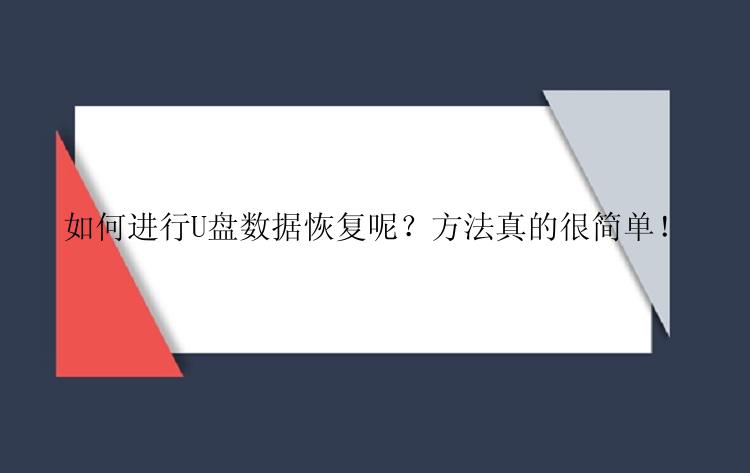
提起U盘,想必大家都不会陌生。它因为便携、即插即用等优势,深受广大用户的喜爱,我们在使用U盘的过程中,多多少少可能都会遇到一些问题,比如很常见的U盘数据丢失问题,要知道U盘本身是没有回收站的,并且我们在电脑上删除U盘里面的数据,它们也不会经过电脑回收站,所以,U盘数据恢复成了很多U盘用户心里的难解之谜。在本文中,小编会给大家提供U盘数据恢复的方法,请继续往下阅读吧。
U盘数据丢失的常见原因导致U盘数据丢失的原因有很多,比如常见的删除、被隐藏、格式化、病毒感染等等。只要U盘自身没有损坏,能够被电脑正常识别,我们都还有机会可以恢复U盘丢失的数据。
如何恢复U盘数据?根据不同的情况,我们可以选择不同的恢复方法。
1.恢复隐藏数据如果U盘数据不见是因为不小心被隐藏了,我们可以通过方法将它们显示出来。
将U盘插入电脑,确保已经正常连接,随后点击电脑桌面的“此电脑”,选择U盘所在的磁盘。点击窗口上方的“查看”选项,找到“隐藏的项目”并勾选。这样就能将U盘隐藏的数据显示出来了。
2.软件恢复丢失数据如果数据并没有被隐藏,而是因为删除、格式化等原因丢失,在数据被新数据覆盖之前,可以借助数据恢复软件尝试恢复。该软件仅需扫描-预览-恢复三个步骤,就能将U盘丢失的数据找回,接下来,咱们一起来看看数据恢复软件是如何恢复U盘数据的吧。
提醒:
一旦发现u盘上的数据遗失,请立即停止使用。如若继续使用,新的数据会覆盖掉原来的数据,成功恢复数据的机率会下降。一般来说,删除或格式化后资料不会遭到永久删除,只是删除了资料的索引。使用数据恢复软件(EaseUS Data Recovery Wizard),立马就能恢复重要的资料/文件/数据。步骤 1. 连接u盘和计算机,打开数据恢复软件。
在计算机上插入数据遗失的u盘,然后运行u盘数据恢复软件—数据恢复。在外置设备下找到U盘,点击「扫描」查找丢失的资料。步骤 2. 快速扫描和高级扫描U盘。
数据恢复大师对U盘执行彻底扫描,帮您找到丢失的资料。步骤 3. 恢复移动盘上丢失的数据。
扫描结束后,可以查看和预览在U盘里查找到的资料。在「删除文件」下面找到删除的资料/文件/数据。如果您格式化了U盘,可以在「丢失文件」选项下查找文件。「筛选」功能帮您快速找到特定类型文件(像是视频、图片、文件、音频或电子邮件等等。直接双击文件进行预览。最后,勾选需要的资料,执行「恢复」,将还原回来的资料保存在其他外接式储存设备上。当然,软件并不能百分百保证U盘数据恢复。所以,建议大家日常做好重要数据的备份,比如使用备份专家进行数据备份,这样就不用担心重要数据丢失了。